

بقلم Nathan E. Malpass, ، آخر تحديث: November 15, 2019
XIAOMI Redmi Note 4 هو هاتف يعمل بنظام Android ، والذي أصبح شائعًا ليس فقط بسبب مواصفاته المتميزة ولكن أيضًا بسبب ميزة وضع الاسترداد المفيدة. في الوقت الحاضر ، هناك الكثير من الحالات غير المتوقعة عندما تفقد الهواتف المحمولة البيانات. فكيف حالك استعادة البيانات المفقودة من Redmi Note 4؟ تتضمن بعض هذه الحالات نقل البيانات غير الآمن والفيروسات والخطأ في نظام التشغيل أو التجذير وغير ذلك الكثير. تأتي جميع أجهزة Android تقريبًا اليوم مزودة بثلاثة خيارات تخزين لحفظ البيانات مثل الذاكرة الداخلية وبطاقة SIM والذاكرة الخارجية.
ومع ذلك ، لا يمكن أن تحمي هذه البيانات التي جمعتها لفترة طويلة. قد يخزن هاتفك بيانات مهمة بما في ذلك جهات الاتصال والرسائل والمستندات ومقاطع الفيديو والصور. لهذا السبب ، يجب أن تكون على علم بالحلول التي يمكن أن تساعدك في حالة فقدان البيانات. يمكن أن تؤدي عدة عوامل إلى فقدان البيانات. لذا ، ما نحن على وشك مشاركته اليوم هو بعض الطرق التي يمكنك الاستفادة منها استعادة البيانات المفقودة من Redmi Note 4. لا تفوت أي معلومات مهمة ، تحقق منها.
الجزء 1: استعادة البيانات Redmi Note 4 الأكثر فعاليةالجزء 2: 3 حلول أخرى لاستعادة البيانات يمكنك تجربتهاالجزء 3: الخاتمة
إذا كنت تريد استعادة جميع البيانات الموجودة في Redmi Note 4 الخاص بك دون المخاطرة ببياناتك ، FoneDog Android Data Recovery هو أفضل خيار يمكنك الحصول عليه. إنه البرنامج الأكثر فعالية لاستعادة البيانات حتى الآن لأنه يأتي مع ميزات مذهلة يمكن أن تساعدك على استرداد البيانات بسرعة وأمان. تتضمن أنواع البيانات التي يمكنك استردادها الرسائل النصية المحذوفة وسجل المكالمات وجهات الاتصال ومقاطع الفيديو والصور والصوت ، بالإضافة إلى رسائلك على WhatsApp المخزنة في أي جهاز لوحي Android وهاتف وبطاقة SD.
من بين خيارات استعادة البيانات التي سنشاركها في هذه المقالة ، يعد FoneDog Android Data Recovery هو الأسهل في الاستخدام. إلى جانب ذلك ، يتميز بواجهة سهلة الاستخدام يمكن لأي شخص التعرف عليها بسرعة. كما أنه آمن لبياناتك نظرًا لأن عملية الاسترداد بأكملها تحدث على جهاز الكمبيوتر الخاص بك. باستخدام هذا البرنامج ، يمكنك الحصول على أمان بيانات بنسبة 100٪ لا يستطيع الآخرون توفيره.
سواء تم فقد بياناتك بسبب نظام التشغيل أو خطأ في التجذير ، أو هجوم الفيروسات ، أو مشكلة بطاقة SD ، أو حذفها عن طريق الخطأ من بين أمور أخرى ، يمكن أن يساعد FoneDog Android Data Recovery في استعادتها لك. لن تختفي البيانات الموجودة في Redmi Note 4 إلى الأبد في لمح البصر. يمكن أن يساعدك هذا البرنامج الفعال في استعادته.
فيما يلي كيفية استرداد بيانات Redmi Note 4 الخاصة بك باستخدام FoneDog Android Data Recovery:
الخطوة1: افتح تطبيق FoneDog Android Data Recovery على جهاز الكمبيوتر الخاص بك ، ثم قم بتوصيل Redmi Note 4. في التطبيق ، سيُطلب منك توصيل جهاز Android بجهاز الكمبيوتر الخاص بك من خلال اتصال USB. إذا فشلت في ربط جهازك بعد ثلاث دقائق ، يمكنك اختيار ربطه يدويًا باستخدام الزر الأصفر أدناه مع التسمية "الاتصال يدويًا".
الخطوة2: قم بتمكين ميزة تصحيح أخطاء USB على هاتف Android الخاص بك. لمواصلة توصيل هاتفك ، ستظهر تعليمات حول كيفية تمكين تصحيح أخطاء USB على جهاز Android الخاص بك. بعد تنفيذ التعليمات مباشرةً ولم تظهر نافذة السماح بتصحيح أخطاء USB ، تابع إلى الاقتراحات الواردة في الجزء السفلي من الصفحة.
الخطوة3: بعد توصيل جهازك بنجاح ، حدد أنواع ملفات معينة تريد استردادها ، وقم بمسحها ضوئيًا على Redmi Note 4. تتضمن أنواع الملفات التي يمكنك الاختيار من بينها سجلات المكالمات وجهات الاتصال والرسائل و WhatsApp ومرفقات WhatsApp ومرفقات الرسائل والمعرض والصوت ومكتبة الصور والمستندات ومقاطع الفيديو. يمكنك إما تحديد كل هذه الفئات أو مجرد تحديد ما ستحتاجه. بعد الاختيار ، اضغط على زر "التالي".
الخطوة4: حدد الخيار "الملفات المحذوفة والمفقودة" لاستخراجها. بعد ذلك ، سيظهر مربع حوار يوضح مسار الملف المسترد. يمكنك اختيار تغيير مكان حفظه أو تركه كما هو. يوجد أسفل مسار الملف معلومات حول الملف المسترد مثل المساحة المطلوبة بالإضافة إلى مساحة القرص الخالية في هاتفك. اضغط على زر الاسترداد للمتابعة.
يعد استخدام تطبيق النسخ الاحتياطي من Xiaomi أحد أسهل الطرق لاستعادة جميع البيانات المفقودة في Redmi Note 4. ولكن الشيء هو أن هذه الطريقة لن تعمل إلا إذا قمت بإنشاء نسخة احتياطية لجميع بياناتك قبل فقدها. إذا قمت بذلك ، فإليك الخطوات السهلة التي يجب عليك اتباعها استعادة البيانات من Redmi Note 4 الخاص بك:
الخطوة1: افتح تطبيق النسخ الاحتياطي على Redmi Note 4. يحتوي تطبيق النسخ الاحتياطي على واجهة مستخدم بسيطة وسهلة الفهم ، لذا توقع الانتهاء من استرداد جميع بياناتك ببضع نقرات.
الخطوة2: بعد فتح التطبيق ، ستظهر قائمة بالملفات تتضمن فقط ملفات الاسترداد التي يمكنك استردادها. اختر النسخة الاحتياطية التي قمت بإنشائها مسبقًا في القائمة للمتابعة. لاحظ أن جميع ملفات النسخ الاحتياطي المضمنة في القائمة لها تاريخ كاسم ملف. بهذه الطريقة ، يمكنك بسهولة تحديد أحدث نسخة احتياطية قمت بإنشائها.
الخطوة3: أخيرًا ، اضغط على زر "استعادة" الموجود في الجزء السفلي. بعد النقر مباشرة ، سيقوم التطبيق تلقائيًا بمعالجة استرداد جميع بياناتك ، لذا انتظر حتى يتم ذلك. عندما تشير الشاشة إلى أن الاسترداد قد تم ، يمكنك الآن الوصول إلى البيانات المفقودة في Redmi Note 4 مرة أخرى.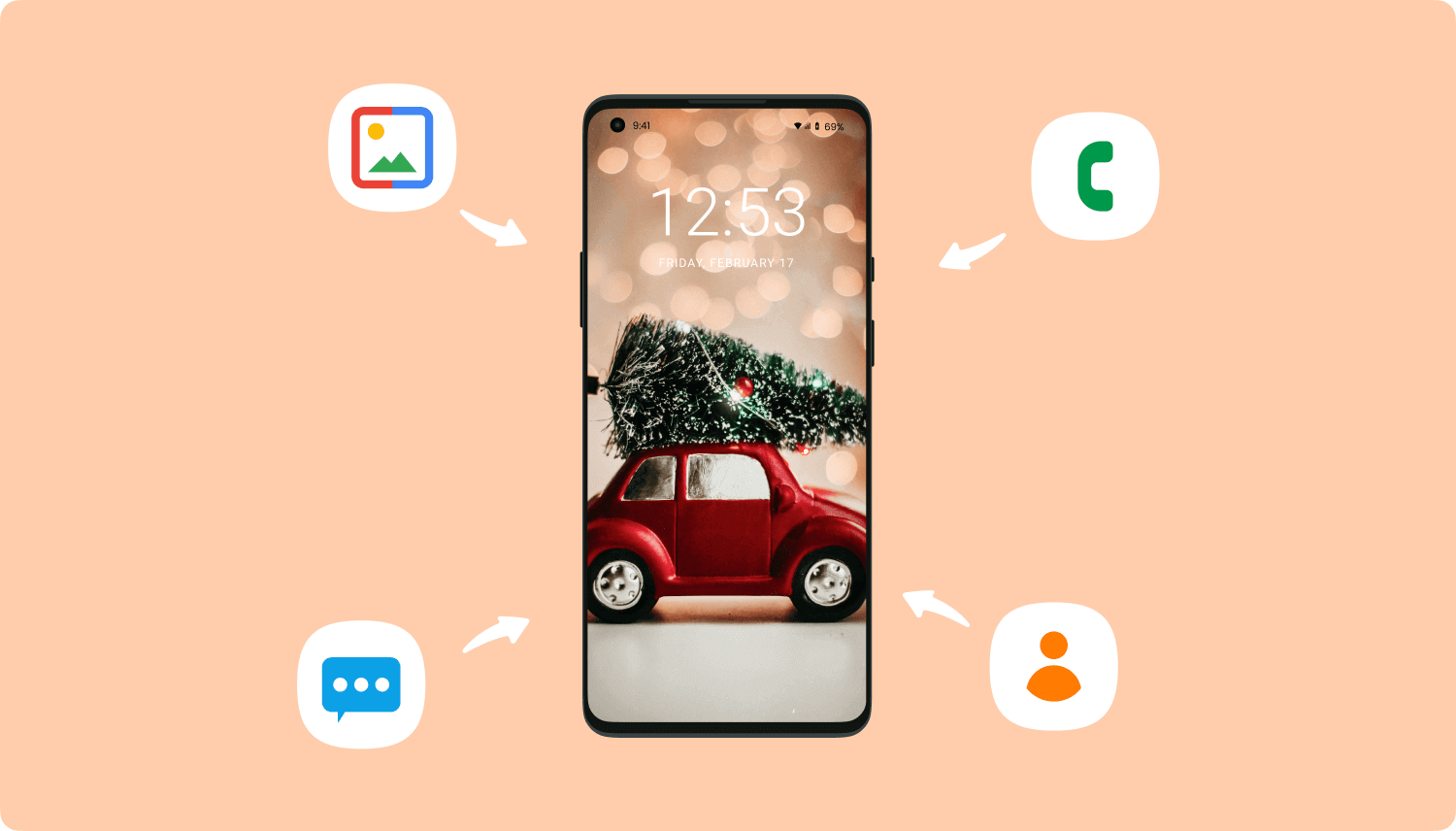
إذا لم تكن الطريقة الأولى قابلة للتطبيق بالنسبة لك ، فيمكنك متابعة استخدام Mi Cloud Storage إلى استعادة جميع البيانات المفقودة من Redmi Note 4. يعد التخزين السحابي Mi من بين أفضل ميزات هواتف Redmi لأنه يعمل مثل Google Drive. يمكن لمستخدمي الهواتف الذكية Redmi استخدام ما يصل إلى 5 جيجابايت من مساحة التخزين حيث يمكنهم حفظ أي بيانات يريدون. كما يوفر طبقات متعددة من الحماية الأمنية التي يمكن أن تساعد المستخدمين على استعادة بياناتهم.
إليك كيفية استخدام Mi Cloud Storage لاستعادة بيانات Android المفقودة:
الخطوة1: في Redmi Note 4 الخاص بك ، قم بتسجيل الدخول إلى حساب Mi الخاص بك ثم حدد علامة التبويب المنتجات. تحته ، اختر Mi Cloud.
الخطوة2: بعد فتح Mi Cloud مباشرة ، سيُطلب منك تسجيل الدخول باستخدام حساب Mi الخاص بك.
الخطوة3: بعد ذلك ، ستظهر جميع أنواع البيانات التي يمكنك استردادها في النافذة. اختر ما تريد استرداده ثم اضغط على زر التنزيل.
تم الانتهاء من! أليس من السهل اتباعها؟ لجميع مستخدمي الهواتف الذكية Redmi ، يعد تخزين بياناتك في Mi Cloud Storage أحد أكثر الطرق ملاءمة التي يمكنك القيام بها لمنع فقدان بياناتك. قم بتحديث نسختك الاحتياطية بانتظام حتى لا تفوت أي شيء في حالة فقدها. قم بتحميل الأشياء المهمة بالنسبة لك في مكان آمن مثل Mi Cloud Storage لاستعادتها متى احتجت إليها.
كما قد تتوقع ، لن تكتمل قائمة حلول استرداد بيانات Android بدون Google Drive. تمامًا مثل Mi Cloud Storage ، يمكن لمستخدمي الهواتف الذكية ، طالما أنهم متصلون بالإنترنت ، حفظ جميع البيانات التي يريدونها في السحابة. الاختلاف هو أن Google Drive يوفر مساحة تخزين تبلغ 15 جيجابايت ، وهو ما يزيد عشر مرات عن مساحة تخزين Mi Cloud.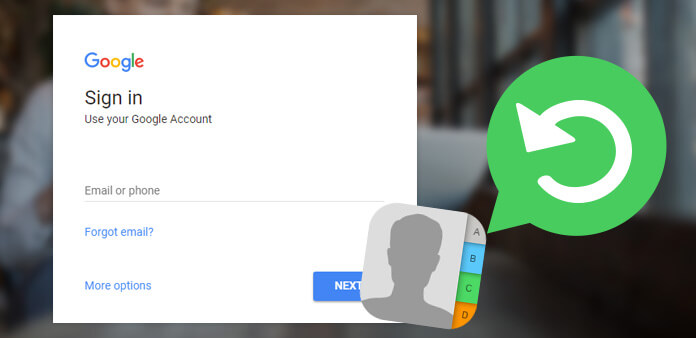
لاسترداد بياناتك ، يجب أن تكون قد قمت بإنشاء نسخة احتياطية من بيانات Redmi Note 4 الخاصة بك قبل الخسارة. إذا لم يكن الأمر كذلك ، فلا توجد طريقة يمكنك من خلالها استعادتها باستخدام Google Drive. إليك كيفية استعادة جميع بياناتك المفقودة باستخدام Google Drive:
الخطوة1: على هاتف Android الخاص بك ، قم بتشغيل المتصفح للوصول إلى محرك Google. تأتي بعض هواتف Android مزودة بتطبيق Google Drive مثبت مسبقًا عليها ، لذا تحقق مما إذا كان لديك واحد. إذا كان لديك ، فقم بتشغيل التطبيق.
الخطوة2: بعد تحميل Google Drive ، ستظهر نافذة تتضمن جميع الملفات التي قمت بتحميلها. إذا كنت تواجه صعوبة في البحث في ملف النسخة الاحتياطية ، فاستخدم شريط البحث في الأعلى للعثور عليه بسرعة.
الخطوة3: عند العثور عليه ، حدد الملف ثم قم بتنزيله. يمكنك النقر بزر الماوس الأيمن فوق ملف النسخ الاحتياطي حتى يظهر الخيار.
الخطوة4: عند الانتهاء ، افتح الملف الذي قمت بتنزيله على Redmi Note 4 ثم تابع عملية الاسترداد.
أيهما أسهل بالنسبة لك؟ هل تستعيد بيانات Android باستخدام Google Drive أو تخزين Mi Cloud؟
لتلخيص ، تعلم الطرق الملائمة ل استعادة بيانات هاتف Android الخاص بك بعد فقدان البيانات أنه مهم. خاصة إذا كان هاتفك يحتوي على بيانات أساسية مثل تفاصيل الاتصال بالأشخاص المهمين والصور ومقاطع الفيديو والتسجيلات الصوتية وغير ذلك الكثير. في حين أن هناك العديد من الطرق التي يمكنك القيام بها لاستعادة جميع البيانات الموجودة في Redmi Note 4 مرة أخرى ، فقد لا ينطبق بعضها عليك.
لهذا السبب ، اختر حلول استعادة بيانات Redmi Note 4 الأكثر فاعلية ، وهي FoneDog Android Data Recovery. يوفر استردادًا سريعًا وآمنًا ومريحًا للبيانات ، مما يجعله أحد أكثر أدوات استعادة بيانات Android موثوقية اليوم. بخلاف Redmi Note 4 ، يمكنك أيضًا استخدام هذا البرنامج لاستعادة البيانات المفقودة في أجهزة Android الأخرى التي تستخدمها.
اترك تعليقا
تعليق
مقالات ساخنة
/
مثير للانتباهممل
/
بسيطصعبة
:شكرا لك! إليك اختياراتك
Excellent
:تقييم 4.7 / 5 (مرتكز على 64 التقييمات)